u盘已经对我们越来越重要,但是最近就有网友遇到了win7系统u盘读取慢,是什么原因导致win7系统u盘读取慢呢?相信很多网友也是不解的。所以大家不用担心,windows7之家小编已经为网友们准备好了win7系统u盘读取慢解决教程,跟着小编的脚步一起学习吧。
一:首先将U盘插入到电脑USB接口中,然后在桌面上点击“计算机”进入计算机面板,之后在下方就可以识别并显示到我们的可一定磁盘(U盘)了,如下图所示:
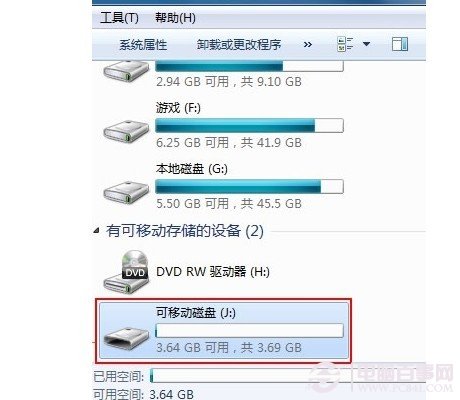
win7系统u盘读取慢解决教程图一
二:然后我们在可移动磁盘(U盘)上鼠标右键点击,然后选择“属性”,如下图:
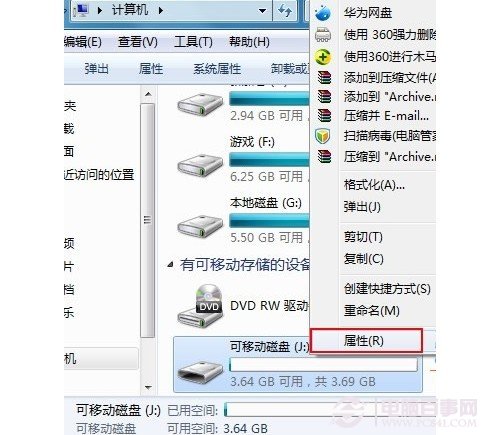
win7系统u盘读取慢解决教程图二
三:在U盘属性对话框中,会有一个ChiBank SD/MM Reader USB Device,项,我们先点击选中它,然后再点击底部的“属性”,如下图:
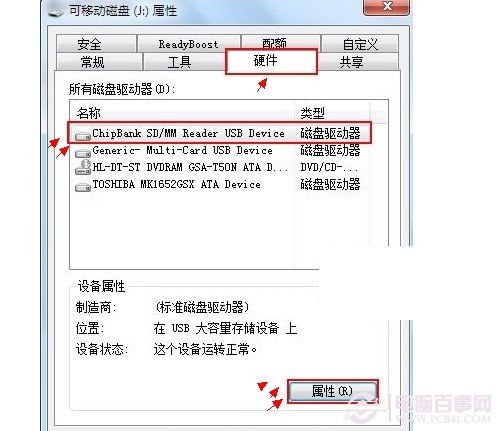
win7系统u盘读取慢解决教程图三
四:之后我们会进入ChiBank SD/MM Reader USB Device属性对话框,我们切换到“策略”选项卡下,然后在下面选择“更好的性能”,之后再点击底部的“确定”即可,如下图:
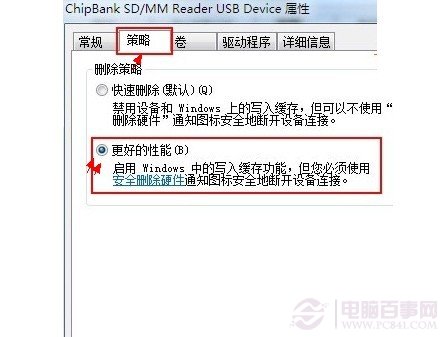
win7系统u盘读取慢解决教程图四
五:之后我们再检查下U盘是什么格式,一般目前U盘普遍为FAT32与NIFS分区格式,其中NIFS分区格式在Win7系统拥有更佳性能,如果U盘不是NIFS格式,那么建议格式化U盘,格式化的时候选择NTFS格式即可,如下图:
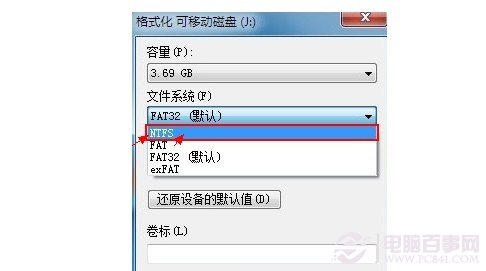
win7系统u盘读取慢解决教程图五
提示:格式化U盘会清空所有U盘上原有的数据,如果原来U盘里面有重要文件,请先拷贝到电脑中再进行格式化,完成之后再拷贝回来。
六:想要安装windows xp系统的网友可以参考winxpghost安装教程。
综上所述的全部内容就是windows7之家小编为网友们带来的win7系统u盘读取慢解决教程了,上面的教程已经非常清楚的把解决u盘读取慢的步骤都告诉我们了,我们只要按照教程的步骤一步一步细心操作,肯定就能完美的解决u盘读取慢的问题。
Copyright ©2018-2023 www.958358.com 粤ICP备19111771号-7 增值电信业务经营许可证 粤B2-20231006